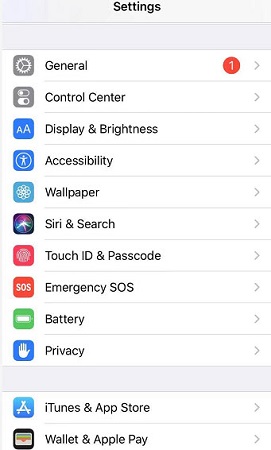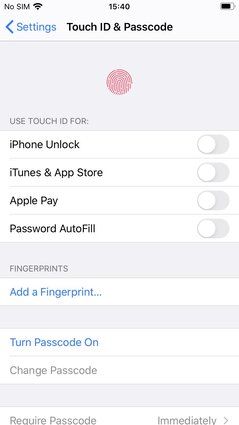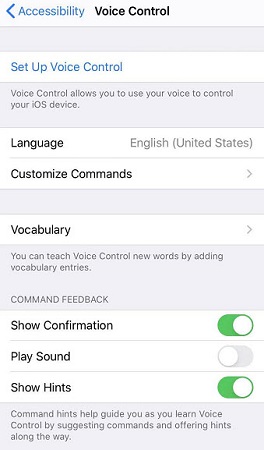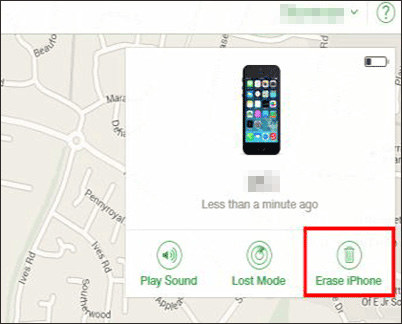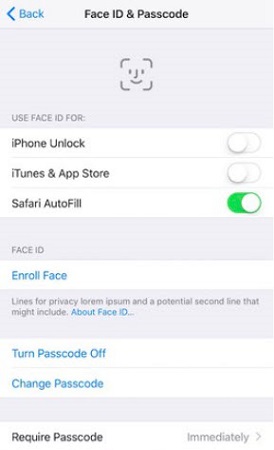„Doufám, že mi někteří z vás mohou pomoci. Dostal jsem starý iPhone od svého přítele, protože můj je havarovaný. Problém je v tom, že na jejím telefonu nefunguje tlačítko domů. Měla pomocný dotyk, ale poté, co jsem obnovil iPhone, pomocný dotyk tam již nebyl a nemohu se dostat do iPhone. Pokyny na internetu jsou v pořádku, ale vše předpokládá, že se skutečně můžete dostat do telefonu a nastavit pomocný dotyk v nastavení. Moje otázka je, jestli to můžu nastavit přes iTunes nebo co? Jsem ztracený. Díky za tipy.” - Z komunity Apple
Ať už váš iPhone má tlačítko Domů, ale to vůbec nefunguje, nebo váš iPhone nemá tlačítko Domů, nemusíte se o to starat, protože tento článek vám podrobně ukáže, jak odemknout iPhone bez Domů. knoflík.
- Metoda 1. Odemkněte iPhone bez stisknutí tlačítka Domů pomocí „otevření zvednutím prstu“
- Metoda 2. Odemkněte iPhone bez tlačítka Domů s hlasovým ovládáním
- Metoda 3. Odemkněte iPhone bez tlačítka Home přes iTunes
- Metoda 4. Odemkněte iPhone bez tlačítka Home pomocí iCloudu
- Metoda 5. Odemkněte iPhone bez Home Button s Face ID
Metoda 1. Odemkněte iPhone bez stisknutí tlačítka Domů pomocí „otevření zvednutím prstu“
S evolucí systému iOS existuje funkce zvaná „Raise to Wake“, což znamená, že váš iPhone se probudí a zapne se obrazovka, když je zvednutý (zatímco staré iPhony bez tlačítka Home lze probudit stisknutím Tlačítko Domů). takže pokud na vašem iPhone není tlačítko Domů, můžete vyzkoušet funkci „Otevřít prstem“, která vám umožní otevřít iPhone položením prstu, když je probuzen.
Pokud to teď nemůžete udělat, měli byste tuto funkci nastavit v nastavení vašeho iPhone:
- Krok 1: Přejděte do Nastavení > Usnadnění.

- Krok 2: Klepněte na tlačítko Domů. Poté klepnutím na přepínač „Otevřít zdržením prstu“ jej zapněte. To vám umožní otevřít iPhone s Touch ID položením prstu na tlačítko Domů, aniž byste jej museli stisknout.

- Krok 1: Přejděte do Nastavení > Touch ID a přístupový kód.
- Krok 2: Pokračujte zadáním přístupového kódu pro iPhone.
- Krok 3: Zapněte iPhone Unlock a klepněte na Přidat otisk prstu.

- Krok 4: Položte prst na tlačítko Domů a dokončete proces podle pokynů na obrazovce.
Pokud jste své Finger ID nenastavili, zkuste jej nastavit takto:
Po dokončení budete moci odemknout iPhone bez stisknutí tlačítka Domů pomocí funkce „Zvolit prst k otevření“.
Metoda 2. Odemkněte iPhone bez tlačítka Domů s hlasovým ovládáním
Dalším rychlým způsobem, jak odemknout iPhone bez tlačítka Domů, je hlasové ovládání. Chcete-li odemknout pomocí hlasového ovládání, měli byste nejprve zapnout hlasové ovládání v iPhone:
- Krok 1: Přejděte do Nastavení > Usnadnění.

- Krok 2: Posouvejte obrazovku dolů, dokud neuvidíte Hlasové ovládání. Klepněte na Hlasové ovládání.
- Krok 3: Pokud tuto funkci ve svém iPhone zkoušíte poprvé, klepněte na Nastavit hlasové ovládání a dokončete to podle pokynů na obrazovce. Pokud jste tuto funkci již dříve nastavili, zapněte hlasové ovládání klepnutím na přepínač.

- Krok 4: Klepněte na Přizpůsobit příkazy > Základní navigace a zkontrolujte všechny základní příkazy. Můžete také klepnout na Vytvořit nový příkaz a zadat frázi, kterou chcete vyslovit, a klepnout na Hotovo, například Odemknout iPhone.
- Krok 5: Po dokončení nastavení jednoduše vyslovte slova nebo fráze, které jste vytvořili. Například řekněte „Odemknout iPhone“ pro odemknutí iPhone.
Metoda 3. Odemkněte iPhone bez tlačítka Home přes iTunes
Jako skvělý nástroj pro iPhone by iTunes velmi pomohly k odemknutí iPhone bez tlačítka Domů, zvláště když tlačítko Domů přestane fungovat nebo vůbec nereaguje.
Chcete-li vědět, jak odemknout iPhone bez tlačítka Home přes iTunes:
- Krok 1: Spusťte iTunes v počítači. Nezapomeňte nainstalovat nejnovější verzi iTunes.
- Krok 2: Připojte svůj iPhone k počítači pomocí kabelu USB.
- Krok 3: Po připojení klikněte na ikonu iPhone v iTunes a poté klikněte na Souhrn.
- Krok 4: Doporučuje se nejprve kliknout na Zálohovat nyní, abyste zálohovali data vašeho iPhone. Je to nepovinné.
- Krok 5: Po zálohování klikněte na Obnovit iPhone a podle návodu obnovte svůj iPhone.

Po resetování můžete iPhone snadno odemknout bez použití tlačítka Domů.
Metoda 4. Odemkněte iPhone bez tlačítka Home pomocí iCloudu
Vymazání vašeho iPhone pomocí iCloud může pomoci odemknout iPhone bez stisknutí tlačítka Domů, pokud je na vašem iPhone zapnutá funkce Najít můj telefon.
- Krok 1: Navštivte ve svém prohlížeči https://www.icloud.com/ a zadejte své Apple ID a heslo pro přihlášení na iCloud.
- Krok 2: Klikněte na tlačítko Najít můj iPhone.
- Krok 3: Klikněte na Všechna zařízení, čímž se vám zobrazí všechna zařízení pod tímto Apple ID.
- Krok 4: Vyberte iPhone, který je deaktivován nebo nefunguje v seznamu.
- Krok 5: Klikněte na Vymazat iPhone a tím vymažete všechna data a obsah a odemknete tento iPhone.

Doufejme, že váš iPhone lze odemknout bez tlačítka Domů pomocí iCloud.
Metoda 5. Odemkněte iPhone bez Home Button s Face ID
Novější generace iPhone přicházejí s funkcí Face ID, která uživatelům umožňuje odemykat iPhone pomocí Face ID, i když zařízení nemá žádné tlačítko Domů.
Co podporuje Face ID:
- iPhone 12 Pro Max
- iPhone 12 Pro
- iPhone 12 mini
- iPhone 12
- iPhone 11 Pro Max
- iPhone 11 Pro
- iPhone 11
- iPhone XS Max
- iPhone XS
- iPhone XR
- iPhone X
Pokud je váš iPhone jedním z těchto zařízení, existuje absolutně způsob, jak odemknout iPhone bez tlačítka Domů pomocí Face ID.
- Krok 1: Přejděte do Nastavení > Face ID a přístupový kód. Pokud budete vyzváni, zadejte svůj přístupový kód.
- Krok 2: Klepněte na Nastavit Face ID.

- Krok 3: Nyní držte svůj iPhone v orientaci na výšku, položte obličej před zařízení a klepněte na Začít.
- Krok 4: Ujistěte se, že je váš obličej v rámečku a pohybem hlavy kruh dokončete.
- Krok 5: Podruhé klepněte na Pokračovat a více hlavy.
- Krok 6: Klepněte na Hotovo a můžete začít.
Nyní probuďte svůj iPhone, přejeďte prstem ze spodní části zamykací obrazovky, držte iPhone v orientaci na výšku a položte obličej před svůj iPhone. To je snadné, že?!
Bonusové tipy: Odemkněte deaktivovaný iPhone/iPad bez iTunes nebo iCloud
Za okolností, kdy je váš iPhone/iPad uzamčen nebo deaktivován a vy byste chtěli svůj iPhone/iPad odemknout bez iTunes nebo iCloudu, nepokračujte! iPhone/iPad můžete snadno odemknout pomocí PassFab iPhone Unlocker . Pomocí tohoto snadno použitelného nástroje můžete obejít přístupový kód pro iPhone nebo iPad pro uzamčenou, rozbitou nebo deaktivovanou obrazovku pouhými několika kliknutími!
- Krok 1: Stáhněte a nainstalujte PassFab iPhone Unlocker na Windows nebo Mac. Poté spusťte program.
- Krok 2: Klikněte Odemkněte přístupový kód obrazovky zámku a poté připojte svůj iPhone k počítači pomocí kabelu USB.

- Krok 3: Po připojení klikněte v programu na tlačítko Start.

- Krok 4: Budete požádáni o stažení balíčku firmwaru a poté kliknutím na Stáhnout jej stáhněte a uložte do svého počítače.

- Krok 5: Poté klikněte na Start Unlock a program automaticky odemkne váš iPhone. Vše, co musíte udělat, je počkat, až to skončí.

Poté bude váš iPhone odemčen a můžete jej používat jako nový iPhone.
Závěrečná myšlenka
Tady jsme. Tento článek představil 5 metod, jak odemknout iPhone bez tlačítka Domů, včetně „Otevřít prstem“, Hlasové ovládání, Face ID atd., a bonusové tipy k odemknutí obrazovky uzamčení iPhonu/iPadu přes PassFab. iPhone Unlocker . Doufejme, že tento článek vám pomůže, pokud máte podobné problémy.